Lensafwijkingscorrectie
- Helderheid van randen
- Vervormingscorrectie
- Digitale lensoptimalisatie
- Correctie chromatische aberratie
- Diffractiecorrectie
Vignettering, beeldvervorming en andere problemen kunnen worden veroorzaakt door de optische eigenschappen van een lens. De camera kan deze fenomenen compenseren door [Lensafwijkingscorrectie] te gebruiken.
-
Selecteer [
: Lensafwijkingscorrectie].
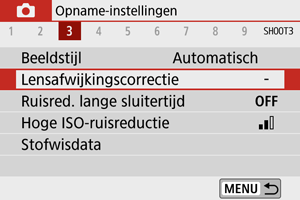
-
Selecteer een optie.
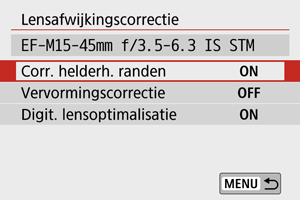
-
Selecteer [Inschak.].
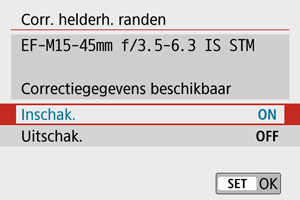
- Controleer of dat de naam van de gebruikte lens en [Correctiegegevens beschikbaar] worden weergegeven (behalve als [Diffractiecorrectie] ingesteld is).
- Wordt [Correctiegeg. niet beschikbaar] of een [
]-pictogram weergegeven, raadpleeg dan Digitale lensoptimalisatie.
Helderheid van randen
Vignettering (donkere beeldhoeken) kan worden gecorrigeerd.
Waarschuwing
- Afhankelijk van de opnameomstandigheden kan er mogelijk ruis aan de randen van een beeld ontstaan.
- Hoe hoger de ISO-snelheid, hoe lager de mate van correctie.
Opmerking
- De toegepaste mate van correctie is lager dan de maximale correctie die kan worden toegepast met Digital Photo Professional (EOS-software).
- Correctie van de helderheid van randen wordt automatisch uitgevoerd in de basismodi wanneer correctiegegevens op de camera zijn opgeslagen.
Vervormingscorrectie
Vervorming (beeldkromming) kan worden gecorrigeerd.
Waarschuwing
- Om vervorming te corrigeren, legt de camera een smaller gebied vast dan het gebied dat bij het opnemen zichtbaar is, waardoor het beeld iets wordt bijgesneden en de schijnbare resolutie iets lager wordt.
- Het toepassen van vervormingscorrectie kan de beeldhoek iets wijzigen.
- Als u beelden vergroot, wordt geen vervormingscorrectie toegepast op de weergegeven opnamen.
- Vervormingscorrectie wordt niet toegepast bij filmopnamen.
- Aan beelden waarop vervormingscorrectie is toegepast, zijn geen stofwisdata () toegevoegd. Bovendien kan het AF-punt op een andere positie worden weergegeven dan op het moment van de opname.
Digitale lensoptimalisatie
Diverse afwijkingen van de optische eigenschappen van een lens kunnen worden gecorrigeerd, samen met diffractie en door low-passfilter veroorzaakt resolutieverlies.
Als [Correctiegeg. niet beschikbaar] of [] wordt weergegeven door [Digit. lensoptimalisatie], kunt u EOS Utility om de lenscorrectiegegevens aan de camera toe te voegen. Raadpleeg de EOS Utility instructiehandleiding voor meer informatie.
Waarschuwing
- Afhankelijk van de opnameomstandigheden kan de ruis toenemen door de effecten van correctie. Ook beeldranden kunnen worden benadrukt. Pas voor de opname de beeldstijlscherpte naar behoefte aan of stel [Digit. lensoptimalisatie] in op [Uitschak.].
- Hoe hoger de ISO-snelheid, hoe lager de mate van correctie.
- Voor filmopnamen zal [Digit. lensoptimalisatie] niet worden weergegeven. (Correctie is niet mogelijk.)
Opmerking
- Door [Digit. lensoptimalisatie] in te schakelen, worden zowel chromatische aberratie als diffractie gecorrigeerd terwijl u opnamen maakt, ook al worden deze opties niet weergegeven.
- Digitale lensoptimalisatie wordt automatisch toegepast in de basismodi met correctiegegevens die op de camera zijn opgeslagen.
Correctie chromatische aberratie
Chromatische aberratie (kleurranden rond onderwerpen) kan worden gecorrigeerd.
Opmerking
- [Corr. chromat. afw.] wordt niet weergegeven wanneer [Digit. lensoptimalisatie] ingesteld is op [Inschak.].
Diffractiecorrectie
Diffractie (scherpteverlies door de belichting) kan worden gecorrigeerd.
Waarschuwing
- Afhankelijk van de opnameomstandigheden kan de ruis toenemen door de effecten van correctie.
- Hoe hoger de ISO-snelheid, hoe lager de mate van correctie.
- Voor filmopnamen zal [Diffractiecorrectie] niet worden weergegeven. (Correctie is niet mogelijk.)
Opmerking
- “Diffractiecorrectie” corrigeert niet alleen verminderde resolutie veroorzaakt door diffractie, maar ook door de low-passfilter en andere factoren. Op deze manier is correctie ook effectief bij wijd geopend diafragma.
- [Diffractiecorrectie] wordt niet weergegeven wanneer [Digit. lensoptimalisatie] ingesteld is op [Inschak.].
Waarschuwing
-
Algemene voorzorgsmaatregelen voor lensafwijkingscorrectie
- Lensafwijkingscorrectie kan niet worden toegepast op bestaande JPEG-beelden.
- Wanneer u een lens van een ander merk dan Canon gebruikt, wordt aanbevolen om de correcties in te stellen op [Uitschak.], zelfs als [Correctiegegevens beschikbaar] wordt weergegeven.
- Bij vergroting van de randen van het beeld kan een deel van het beeld worden weergegeven dat niet wordt vastgelegd.
- De hoeveelheid correctie (met uitzondering van diffractiecorrectie) is minder voor lenzen die geen informatie over de afstand geven.
Opmerking
-
Algemene opmerkingen voor lensafwijkingscorrectie
- Het effect van lensafwijkingscorrectie varieert afhankelijk van de gebruikte lens en de opnameomstandigheden. Daarnaast is het effect is soms moeilijk te zien, afhankelijk van de gebruikte lens, de opnameomstandigheden, enz.
- Als de correctie niet goed te zien is, is het raadzaam het vastgelegde beeld te vergroten en te controleren.
- Correcties kunnen worden toegepast, ook wanneer een opzetstuk of Life-Size Converter is bevestigd.
- Als de correctiegegevens voor de bevestigde lens niet op de camera zijn opgeslagen, geeft dit hetzelfde resultaat als wanneer de correctie ingesteld op [Uitschak.] (behalve bij diffractiecorrectie).
- Raadpleeg indien nodig eveneens de EOS Utility instructiehandleiding.